Como Verificar se Sua Placa de Vídeo é Compatível com DirectX 12
 A maioria das pessoas associa a tecnologia DirectX 12 ao gaming e, portanto, obter a versão mais recente também exigirá uma placa de vídeo compatível.
A maioria das pessoas associa a tecnologia DirectX 12 ao gaming e, portanto, obter a versão mais recente também exigirá uma placa de vídeo compatível.
Embora seu propósito vá além dos jogos, outras áreas como edição de vídeo ou modelagem 3D dependem fortemente de sua GPU, então, de qualquer forma, você ainda precisará de uma placa de vídeo poderosa e compatível.
Como posso verificar se minha placa de vídeo é compatível com o DirectX 12?
- Pressione as teclas Windows + R para abrir o comando Executar.
-
Digite diaxg na caixa de pesquisa e pressione Enter ou clique em OK para iniciar a Ferramenta de Diagnóstico DirectX.
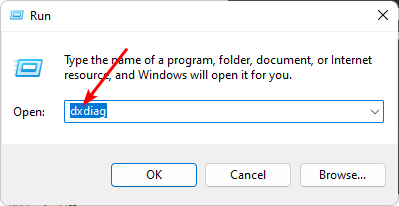
-
Na janela da Ferramenta de Diagnóstico DirectX que se abre, navegue até a aba Sistema.
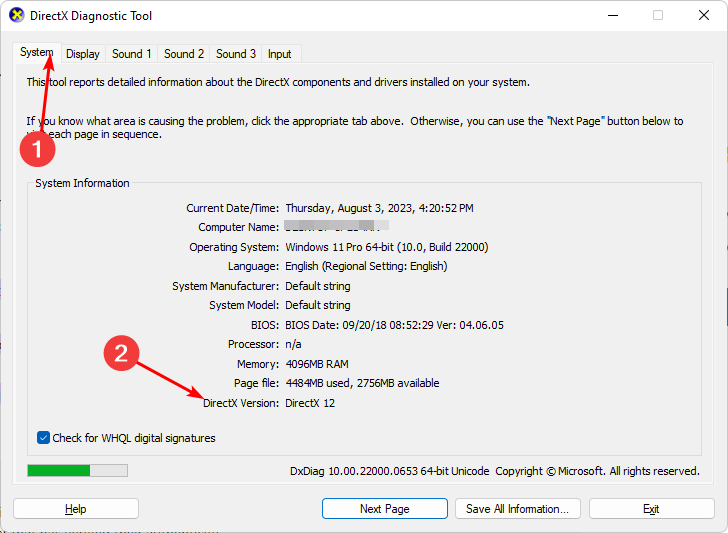
-
Aqui, você pode ver qual versão do DirectX é suportada pelo seu PC em Informações do Sistema.
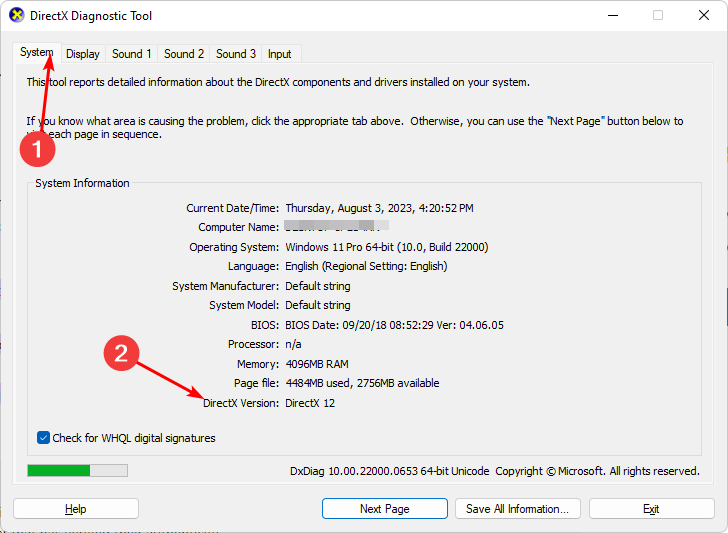
Além da ferramenta interna do Windows para verificar compatibilidade, você também pode usar uma ferramenta de Informações e Diagnósticos de GPU que não só exibe essa informação, mas vem com recursos mais avançados que podem ajudar a solucionar problemas com sua placa de vídeo. Leia mais sobre este tópico
- D3dx11_42.dll não encontrado: Como corrigir
- 5 maneiras rápidas de corrigir DirectX 12 não detectado
- DirectX 12 vs. Vulkan: Uma Comparação Detalhada
Como posso fazer minha placa de vídeo suportar DirectX 12?
1. Reinstale seus drivers offline
- Use nosso artigo sobre como baixar drivers offline, preferencialmente aquele em que você baixa e copia os drivers para um disco rígido USB.
- Desconecte seu PC da Internet.
-
Pressione a tecla Windows, digite Gerenciador de Dispositivos na barra de pesquisa e clique em Abrir.
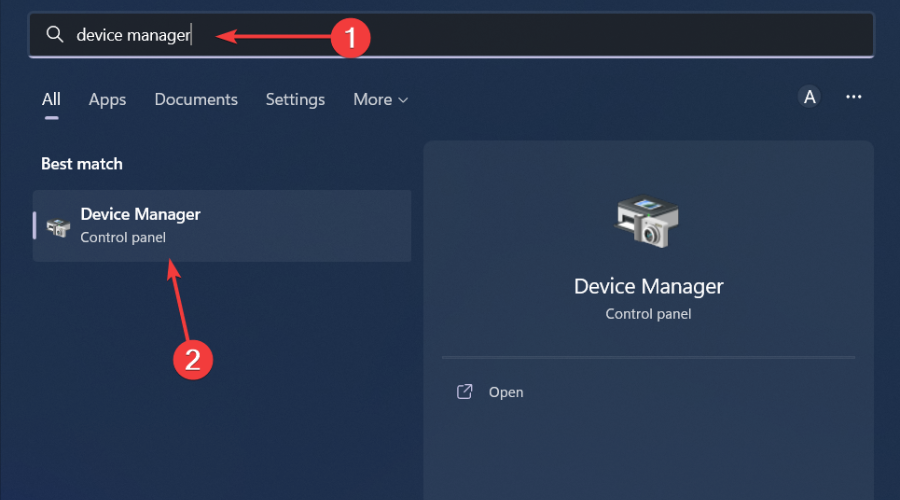
-
Navegue até a seção Driver de Vídeo, localize o driver da sua placa de vídeo, clique com o botão direito e selecione Desinstalar dispositivo.
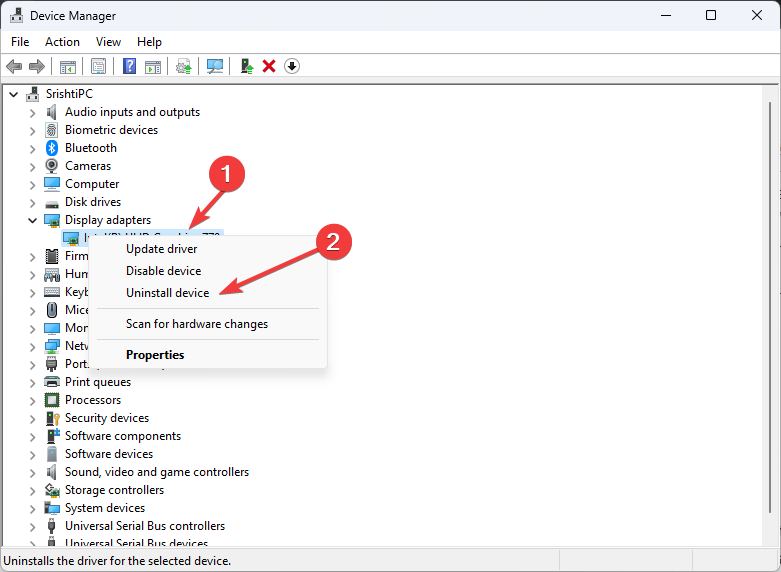
- Repita este passo para Processadores e Drivers de Chipset também. Lembre-se de não reiniciar seu PC quando solicitado.
- Agora reinicie no modo BIOS.
- Prossiga para atualizar o BIOS do seu PC.
- Em seguida, instale os drivers correspondentes conforme salvos em seu disco USB, que foram desinstalados no passo 4.
2. Ative a aceleração de hardware
-
Pressione a tecla Windows e selecione Configurações.
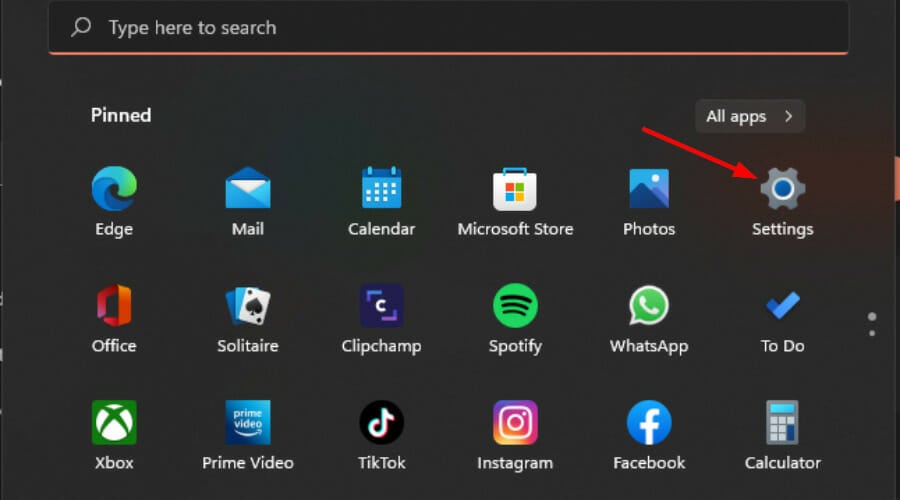
-
Clique em Sistema no painel esquerdo, depois Vídeo no painel direito.
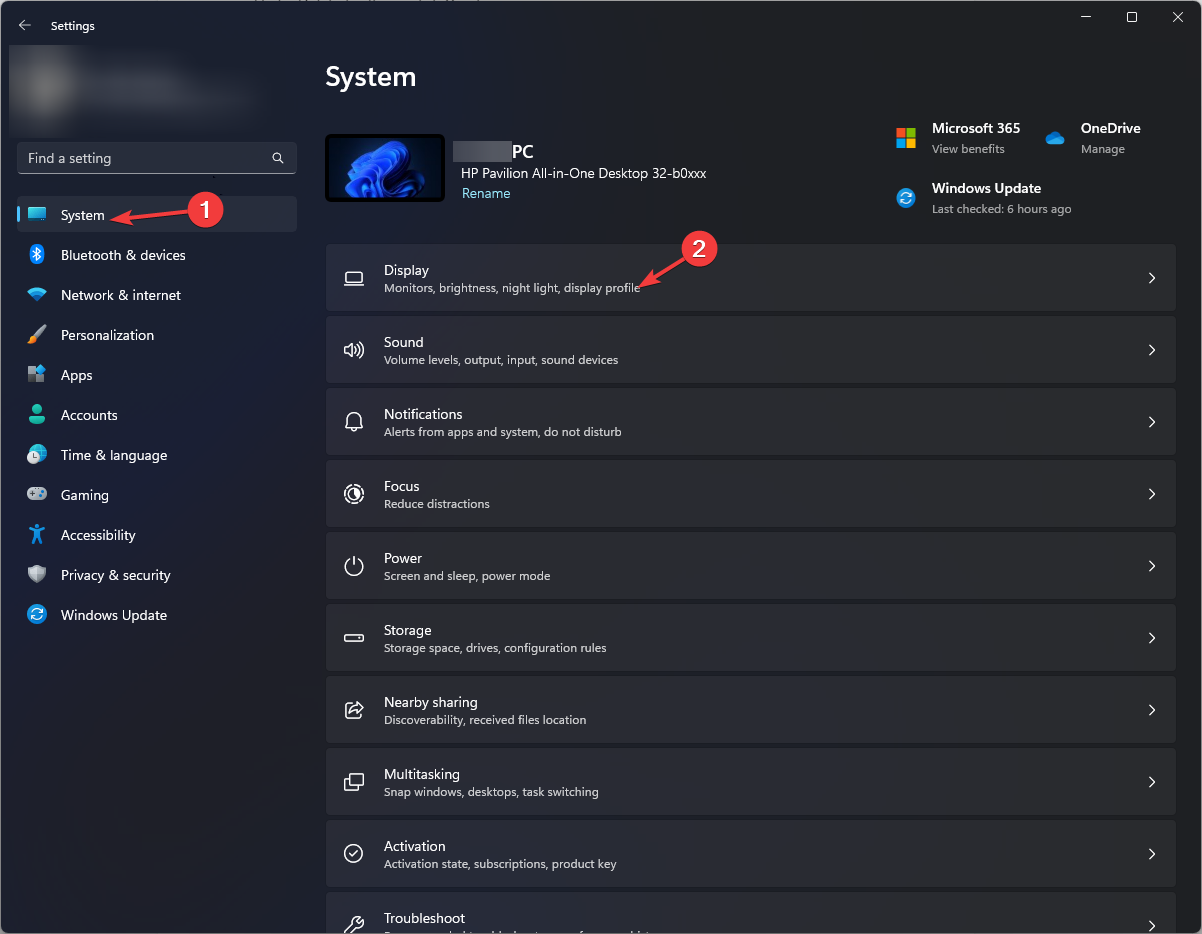
-
Role para baixo e selecione Gráficos.
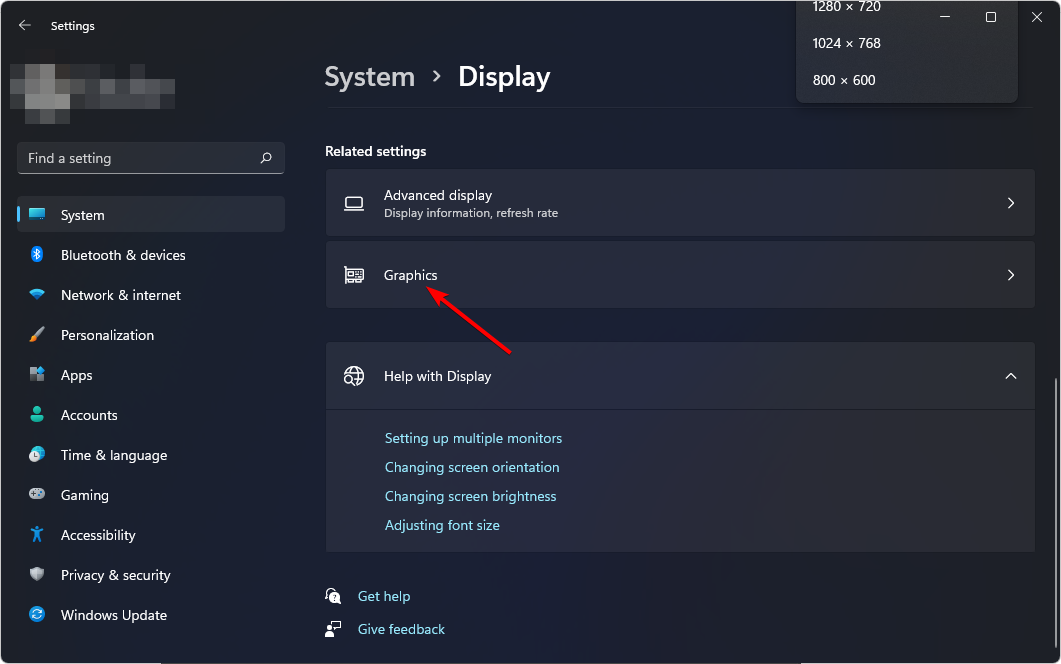
-
Selecione a opção Alterar configurações gráficas padrão.
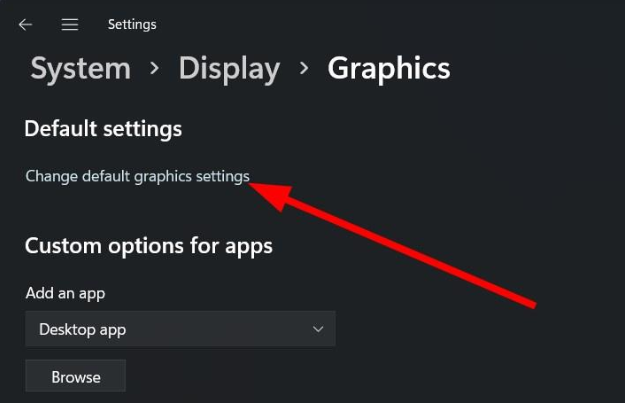
-
Agora, ative a opção Agendamento de GPU acelerado por hardware.
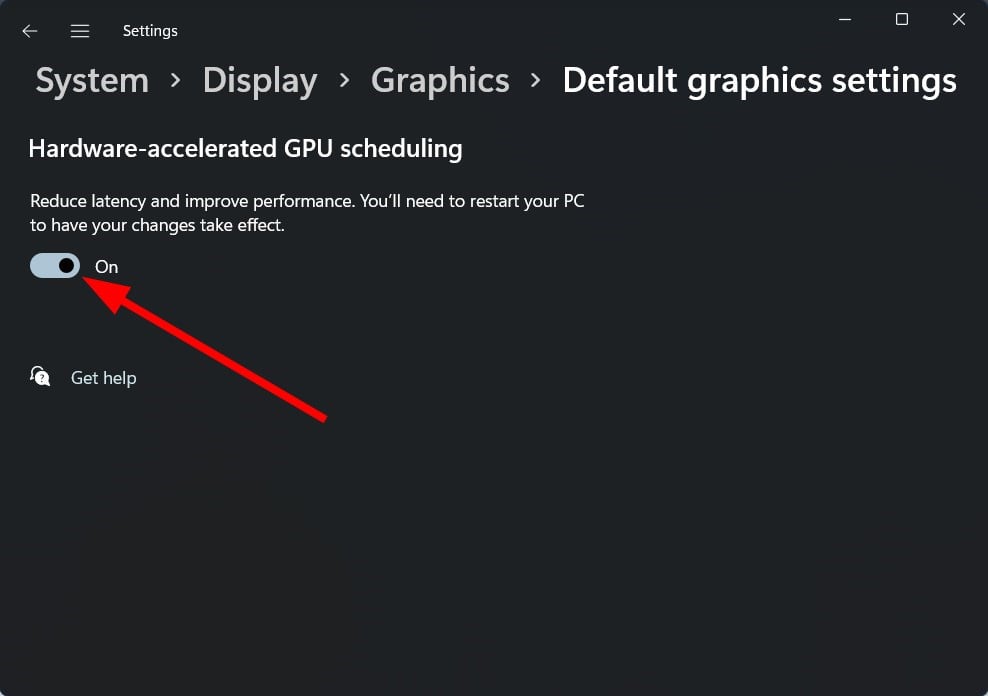
3. Desative sua GPU integrada
-
Clique no ícone do Menu Iniciar, digite Gerenciador de Dispositivos na barra de pesquisa e clique em Abrir.
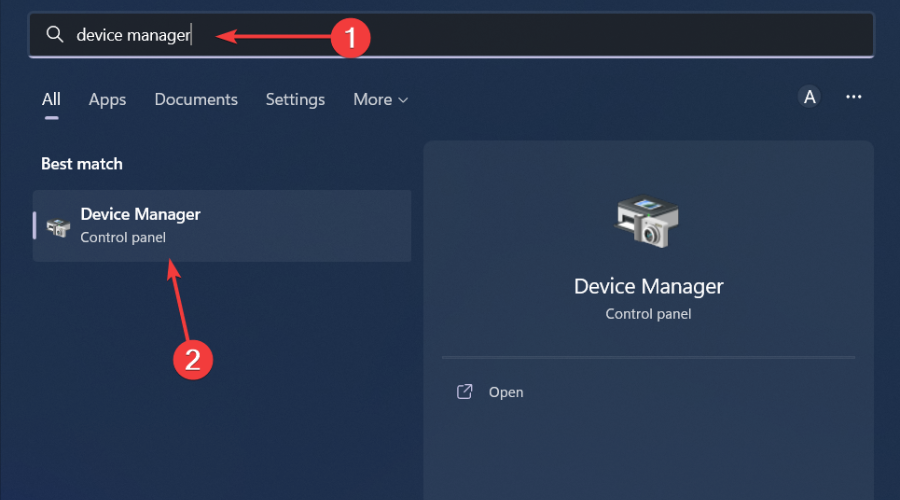
-
Navegue até Adaptadores de Vídeo para expandir, clique com o botão direito na sua placa de vídeo e selecione Desativar dispositivo.
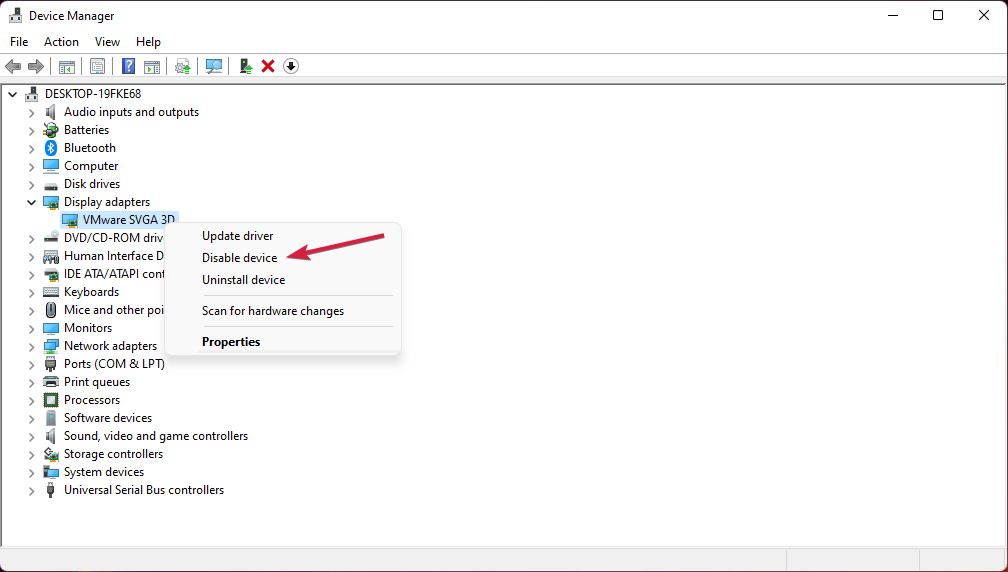
- Em seguida, inicie o painel de controle dedicado da sua placa de vídeo (neste caso, Painel de Controle da Nvidia).
-
Selecione Gerenciar configurações 3D no painel de navegação à esquerda.

-
Escolha um processador NVIDIA de alto desempenho no menu suspenso Processador gráfico preferido.
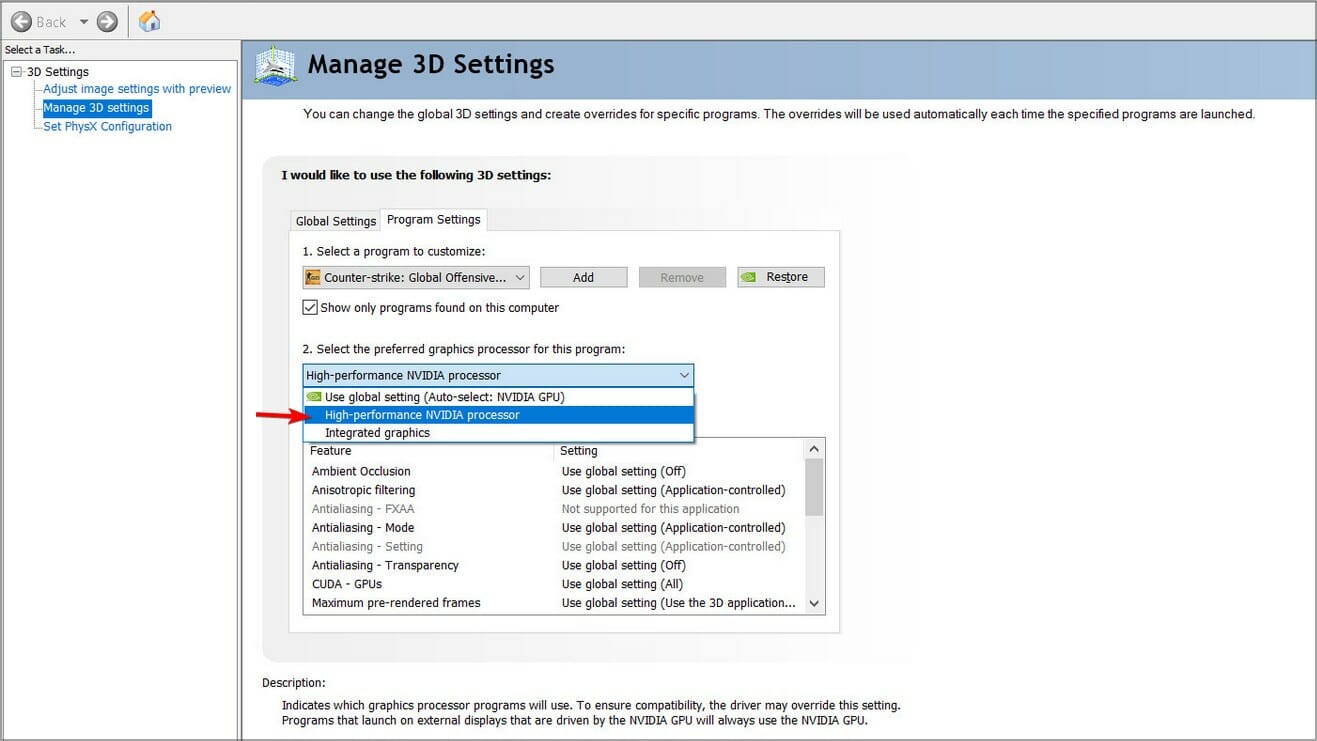
Infelizmente, o DirectX 12 é suportado nas versões mais novas do Windows e em placas de vídeo modernas, mas com um pequeno ajuste, você pode forçá-lo a suportar a tecnologia.
Embora isso possa funcionar, você pode enfrentar alguns problemas. Pode haver suporte limitado e alguns recursos do DirectX 12 podem não funcionar, degradando o desempenho geral. No entanto, você sempre pode atualizar sua placa de vídeo para uma que suporte e seja compatível com o DirectX 12.
Dicas adicionais ao escolher uma placa de vídeo compatível com DirectX 12
- Desempenho – Embora as restrições orçamentárias desempenhem um grande papel aqui, placas de vídeo mais novas que foram fabricadas para suportar o DirectX 12 não são baratas. No entanto, elas são eficientes porque têm menos sobrecarga de CPU. Portanto, se você conseguir um HDD de segunda mão, pode fazer o mesmo com uma GPU.
- Memória e VRAM – Obter uma placa de vídeo compatível deve ser acompanhado de recursos suficientes. Você lidará com altas resoluções ao jogar, então precisará de o máximo de memória possível para evitar um erro de memória insuficiente.
- PSU – Sua GPU lidará claramente com tarefas que exigem muitos recursos e isso pode forçar seu sistema de refrigeração ao limite. Sua unidade de fonte de alimentação precisa fornecer uma entrega de energia estável em todos os momentos e o software de teste de PSU pode ajudar a manter isso sob controle.
- Núcleos da CPU – O DirectX 12 é projetado para sistemas com várias GPUs, então ter um sistema multi-core também ajuda a reduzir a carga sobre os núcleos individuais e melhorar o desempenho geral.
O DirectX 12 é a tecnologia mais recente com variações mais modernas, como o DirectX 12 Ultimate, mas outras versões mais antigas também são úteis, especialmente se você quiser jogar jogos mais antigos que não foram atualizados há anos e não são compatíveis com a tecnologia mais nova.
Se você está em dúvida sobre qual versão usar, temos um artigo detalhado sobre a comparação entre DirectX 11 e DirectX 12, bem como seus benefícios. Também temos outro artigo semelhante sobre placas de vídeo compatíveis com DirectX 9.
Caso enfrente problemas, você pode reinstalar o DirectX e verificar se seu desempenho melhora. Também temos um ótimo guia sobre DirectX 12 no Steam Deck, então confira se você é um proprietário do Steam Deck.
Você verificou se sua placa de vídeo é compatível com o DirectX 12? Se não, use nossas dicas acima ao comprar uma nova e nos avise como ela se comporta. Também temos um novo guia sobre o que fazer se o DirectX 12 não for suportado em seu sistema, ou quando apresenta uma tela preta, então você pode querer conferir.
Se você estiver usando um sistema legado, também temos um ótimo guia sobre DirectX 12 no Windows 7, para que você possa aprender mais.
Também temos um ótimo guia sobre como ativar o DirectX 12 Ultimate, então não perca.












